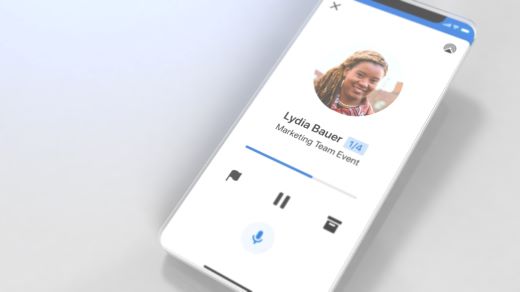Dôležité: Outlook Mobile v júni 2024 ukončí vyhľadávanie hlasom a funkcie Prehrať moje e-maily. Ďalšie informácie nájdete v časti Ukončenie podpory pre Cortanu.
Funkcia Prehrať moje e-maily vám pomôže zistiť, čo je nové v priečinku doručenej pošty, aby ste získali čas späť počas dňa. Pomocou prirodzeného hlasu, inteligentného čítania a rozpoznávania jazyka môže Cortana čítať nové e-maily a zdieľať zmeny svojho dňa, takže môžete stihnúť e-maily a pracovať s e-mailmi bez toho, aby ste sa museli pozerať na obrazovku.
Ktoré e-maily Cortana prečíta?
Najprv Cortana prečíta všetky zmeny plánu, ktoré sa vyskytnú počas nasledujúcich 24 hodín. Potom budete počuť 100 najnovších neprečítaných e-mailov, ktoré ste dostali za posledných 72 hodín. V prípade konverzácií v rámci jedného e-mailového vlákna sa najstaršia správa prečíta ako prvá. Ak ste povolili funkciu Prioritná doručená pošta, prečítajú sa iba e-maily v priečinku Prioritná doručená pošta.
Čo môžem povedať a kedy to môžem povedať?
Na konci každej správy Cortana počúva hlasové príkazy. Prípadne môžete kedykoľvek povedať "Hey Cortana" (Ahoj, Cortana) alebo ťuknúť na tlačidlo mikrofónu a požiadať o niektorú z nasledujúcich akcií:
-
Odpovedať
-
Ďalšie
-
Predchádzajúce
-
Preskočiť
-
Pozastaviť
-
Pokračovať
-
Archivovať
-
Označiť tento e-mail príznakom
-
Zrušiť príznak tohto e-mailu
-
Označenie správy ako prečítanej
-
Označiť ako neprečítané
-
Odstrániť
-
Ukončiť
-
Odoslať pripomienky
Ako začnem používať funkciu Prehrať moje e-maily?
Ak chcete používať funkciu Prehrať moje e-maily, musíte mať spustený Outlook pre iOS alebo Android. Budete potrebovať Office 365 pracovné konto, konto Outlook alebo konto Gmail prihlásené v Outlooku Mobile. Funkcia Prehrať moje e-maily podporuje angličtinu, portugalčinu, francúzštinu a španielčinu.
Skontrolujte, či ste pripojení k zvukovému zariadeniu Bluetooth alebo káblovému zvukovému zariadeniu. Potom v oznámení, ktoré sa zobrazí v dolnej časti obrazovky, vyberte ikonu Prehrať. Môžete tiež otvoriť Outlook, potiahnutím prstom doprava z ľavej strany obrazovky otvoriť bočnú ponuku a potom vybrať ikonu Prehrať .
Čo je nové s funkciou Prehrať moje e-maily?
Vďaka najnovším aktualizáciám funkcie Prehrať moje e-maily v systéme iOS môžete pracovať s doručenou poštou, keď máte telefón vo vrecku, začať hovor s odosielateľom e-mailu s cieľom posunúť konverzáciu v reálnom čase dopredu a pripojiť k tejto funkcii viacero oprávnených kont.
Poznámka: Funkcia uskutočnenia hovoru je podporovaná len pre funkciu Prehrať moje e-maily v angličtine.
Kde nájdem ďalšiu podporu pre funkciu Prehrať moje e-maily?
Ďalšiu dokumentáciu nájdete v časti Prehrať moje e-maily v mobilnej podpore Outlooku.